背景
现在的登录系统几乎都是带验证手段的,至于验证的手段也是五花八门,当然用的最多的还是验证码。不过纯粹验证码识已经是很落后的东西了,现在比较多见的是滑动验证,滑动拼图验证(这个还能往里面加广告)、点击图片特定位置确认(同样能放广告),再或者谷歌的No-CAPTCHA。总之纯粹的验证码效果不好,成本也不如一众新型验证码,迟早是要被全部淘汰的,但现在仍然有很多地方在使用传统的图片验证码。所以提到自动模拟登录,验证码识别肯定也是需要进行研究的。
思路
由于我此前并没有接触过验证码识别的相关知识,所以在开工前在网上查找了大量的资料,个人觉得对我最有帮助的三篇附在文章最后。
在翻阅了大量的博客、文章后我采用的识别方法为pytesser中的image_to_string函数。
起先是打算按照某篇文章的介绍,使用libSVM进行人工网络识别,但在完成了图片处理后,我发现使用pytesser进行识别的成功率已经达到了8成以上,便没有继续研究下去(因为我懒…)
验证码是别的流程大概是这样的:
1. 获取验证码图片
2. 二值化图片(使图片只有黑白两种像素)
3. 去噪、去干扰线
4. 修正扭曲、变形
5. 分割字符(视识别手段而定)
6. 识别
其中的去噪和修正并没有严格的先后顺序,怎么办效果好就怎么办。
由于我校教务处的验证码没有扭曲变形,而我也没有使用神经网络识别,所以我在这次的实际操作中只使用了1、2、3、6,不过分割字符的部分我也完成了,只是最后发现不需要使用神经网络所以没有放进最后的代码中。
所需工具
这里列出识别验证码所需的第三方库。
- PIL(图片处理库,不解释了)
- pytesser(识别验证码的库,需要使用Tesseract这个开源项目)
- Tesseract
关于这几个东西怎么装,如果你是liunx用户,我不用说,你们肯定会,yum 、sudo、apt-get……不同的liunx有不同的方法。
如果你win用户,CMD——pip install pillow(pip是python带的,当然能在win下使用)——pip install pytesser——去github找到Tesseract项目的主页,里面有windows版的exe安装包,理论上只需要装Tesseract而不需要装Tesseract-ORC,但反正我们也不缺这么点储存空间。
代码
怎么获取验证码图片我就不再提了,这是很基础的技能,上篇也有讲。
图片二值化
from PIL import Image
i = 0
img = Image.open('E:/cCode/image.png') # 读入图片 img = img.convert("RGBA") while i < 4:#循环次数视情况进行调整 i = i+1 pixdata = img.load() #一次二值化 for y in range(img.size[1]): for x in range(img.size[0]): if pixdata[x, y][0] < 90:#使RGB值中R小于90的像素点变成纯黑 pixdata[x, y] = (0, 0, 0, 255) for y in range(img.size[1]): for x in range(img.size[0]): if pixdata[x, y][1] < 190:#使RGB值中G小于90的像素点变成纯黑 pixdata[x, y] = (0, 0, 0, 255) for y in range(img.size[1]): for x in range(img.size[0]): if pixdata[x, y][2] > 0:#使RGB值中B大于0的像素点变成纯白 pixdata[x, y] = (255, 255, 255, 255) ''' 理论上的二值化代码只有上面那些,RGB值的调整阈值需要针对不同验证码反复调整。同时实际中一组阈值往往没法做到完美,后面的部分是视实际情况添加的类似部分 ''' #二次二值化(除去某些R、G、B值接近255的颜色) for y in range(img.size[1]): for x in range(img.size[0]): if pixdata[x, y][0] < 254: pixdata[x, y] = (0, 0, 0, 255) for y in range(img.size[1]): for x in range(img.size[0]): if pixdata[x, y][1] < 254: pixdata[x, y] = (0, 0, 0, 255) for y in range(img.size[1]): for x in range(img.size[0]): if pixdata[x, y][2] > 0: pixdata[x, y] = (255, 255, 255, 255) #三次二值化,怼掉纯黄色(实际使用中发现很多图片最后剩几个纯黄色的像素点) for y in range(img.size[1]): for x in range(img.size[0]): if pixdata[x, y] ==(255,255,0,255): pixdata[x, y] = (0, 0, 0, 255) img.save('e:/cCode/image.png', "png") - 1
- 2
- 3
- 4
- 5
- 6
- 7
- 8
- 9
- 10
- 11
- 12
- 13
- 14
- 15
- 16
- 17
- 18
- 19
- 20
- 21
- 22
- 23
- 24
- 25
- 26
- 27
- 28
- 29
- 30
- 31
- 32
- 33
- 34
- 35
- 36
- 37
- 38
- 39
- 40
- 41
- 42
- 43
- 44
- 45
- 46
- 47
- 48
- 49
经过二值化的图片,应该只剩下黑白2种像素
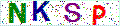
二值化前
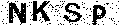
二值化后
二值化的各项颜色阈值怎么调、用几次二值化,全要看实际情况来,总之一句话,效果怎么好怎么来。
去噪
from PIL import Image
#一次清除黑点
def fall (): white = (255,255,255,255) black = (0,0,0,255) img = Image.open('E:/cCode/image.png') # 读入图片 pixdata = img.load() X = img.size[0]-1#因为我校的验证码二值化后正好剩下一圈宽度为一像素的白边,所以这么处理了 Y = img.size[1]-1 def icolor(RGBA): if RGBA == white: return(1) else: return(0) for y in range(Y): for x in range(X): if (x<1 or y<1): pass else: if icolor(pixdata[x,y]) == 1: pass else: if ( icolor(pixdata[x+1,y])+ icolor(pixdata[x,y+1])+ icolor(pixdata[x-1,y])+ icolor(pixdata[x,y-1])+ icolor(pixdata[x-1,y-1])+ icolor(pixdata[x+1,y-1])+ icolor(pixdata[x-1,y+1])+ icolor(pixdata[x+1,y+1]) )>5: #如果一个黑色像素周围的8个像素中白色像素数量大于5个,则判断其为噪点,填充为白色 pix[x,y] = white #填充白点 for y in range(Y): for x in range(X): if (x<1 or y<1): pass else: if icolor(pixdata[x,y]) == 0: pass else: if ( (icolor(pixdata[x+1,y]))+ (icolor(pixdata[x,y+1]))+ (icolor(pixdata[x-1,y]))+ (icolor(pixdata[x,y-1])) )<2: #如果一个白色像素上下左右4个像素中黑色像素的个数大于2个,则判定其为有效像素,填充为黑色。 pix[x,y] = black #二次去除黑点 for y in range(Y): for x in range(X): if (x<1 or y<1): pass else: if icolor(pixdata[x,y]) == 1: pass else: if ( icolor(pixdata[x+1,y])+ icolor(pixdata[x,y+1])+ icolor(pixdata[x-1,y])+ icolor(pixdata[x,y-1]) )>2: pix[x,y] = white img.save('e:/cCode/image.png', "png") - 1
- 2
- 3
- 4
- 5
- 6
- 7
- 8
- 9
- 10
- 11
- 12
- 13
- 14
- 15
- 16
- 17
- 18
- 19
- 20
- 21
- 22
- 23
- 24
- 25
- 26
- 27
- 28
- 29
- 30
- 31
- 32
- 33
- 34
- 35
- 36
- 37
- 38
- 39
- 40
- 41
- 42
- 43
- 44
- 45
- 46
- 47
- 48
- 49
- 50
- 51
- 52
- 53
- 54
- 55
- 56
- 57
- 58
- 59
- 60
- 61
- 62
- 63
- 64
- 65
- 66
- 67
- 68
- 69
- 70
- 71
- 72
- 73
关于去噪,有一个填充算法叫做洪水算法,我本来是打算学着使用那个算法,所以将函数命名为fall,最后只是搞了个四不像出来,基本思路是判断一个像素周围有多少同色像素。
比如白色像素周围黑色像素大于5个则判断其为噪点

这种即会被填充为白点(以正中为基准,下同)

这种不会被填充为白点
而对白色像素进行的判断时值参考其上下左右4个像素

这种不会被填充为黑点

这种会被填充为黑点
当然,取几个点判定、判定阈值为多少、判定几次,也需要看实际情况来,比如我就是按照去噪、填白、去噪,一共来了三次,还是那句话,效果怎么好怎么来。
在实际使用中,对参数略加调整的话,可以做到在不修改代码结构的情况下去除不是很粗的干扰线。
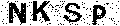
刚完成二值化时
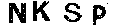
第一次去噪(可以看到还有很多空洞,右上角还有一个噪点)
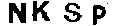
白色像素已经填满了
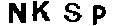
最后再去一次噪
如此处理完的验证码图片,直接调用image_to_string函数也能得到很好的识别效果了
识别
由于我选择了直接调用image_to_string函数,所以这里没啥特殊处理,直接加载文件,调用函数即可。
#验证码识别
import pytesseract
from PIL import Image
import re def readcCode(): try: img = Image.open('E:/cCode/image.png') text = pytesseract.image_to_string (img) text = text.replace(' ', '') if text == "":#如果识别结果为空,则识别失败 tip = False if re.search(r'[0-9a-zA-Z]{4}',text): pass else: tip = False#如果识别结果中出现了了字母数字之外的字符,则识别失败 if len(text) !=4: tip = False#如果识别结果不足四位(因为有部分字符粘连的验证码),则识别失败 except UnicodeDecodeError as e: tip = False #如果报字符编码错误,则识别失败,需要捕捉错误 if tip == False: #识别失败 return (readcCode())#如果识别失败,迭代、重新识别(实际使用中需要调用验证码获取函数重新获取验证码) else: return(text)- 1
- 2
- 3
- 4
- 5
- 6
- 7
- 8
- 9
- 10
- 11
- 12
- 13
- 14
- 15
- 16
- 17
- 18
- 19
- 20
- 21
- 22
- 23
- 24
- 25
- 26
- 27
- 28
- 29
- 30
其实识别验证码的部分就三行罢了,主要是这个步骤会有很多BUG。有时候识别不出来;有时会识别出不正常的字符;有时候验证码图片会刷出来类似 这样的粘连的验证码,因为我懒得做这种字符分割,所以直接放弃识别(这种验证码出现的概率大概十分之一),如果识别结果只有三位,那肯定是有问题的;有时候会有文字编码错误,必须用try捕获错误不然程序会中止。
这样的粘连的验证码,因为我懒得做这种字符分割,所以直接放弃识别(这种验证码出现的概率大概十分之一),如果识别结果只有三位,那肯定是有问题的;有时候会有文字编码错误,必须用try捕获错误不然程序会中止。
到这里,我实际使用的验证码识别的代码就已经完了,不过我最开始有打算用神经网络,所以做好了字符分割,下面上代码。
字符分割
去除掉图片的白边
from PIL import Image
white = (255,255,255,255) black = (0,0,0,255) def char(i): for y in Y[::1]: for x in X[::1]: if pix[x,y] == black : y1 = y+1 for y in Y[::-1]: for x in X[::1]: if pix[x,y] == black : y0 = y for x in X[::1]: for y in Y[::1]: if pix[x,y] == black : x1 = x+1 for x in X[::-1]: for y in Y[::1]: if pix[x,y] == black : x0 = x region=(x0,y0,x1,y1) print(region) cropImg = img.crop(region) cropImg.save('E:/cCode2/image.png') i = 0 while i <4: i =i+1 img = Image.open('E:/image.png') pix = img.load() X = list(range(img.size[0])) Y = list(range(img.size[1])) char(i)- 1
- 2
- 3
- 4
- 5
- 6
- 7
- 8
- 9
- 10
- 11
- 12
- 13
- 14
- 15
- 16
- 17
- 18
- 19
- 20
- 21
- 22
- 23
- 24
- 25
- 26
- 27
- 28
- 29
- 30
- 31
- 32
- 33
- 34
代码片里没有注释了,因为我懒….本来我最后也没用这个
基本思路是从左到右扫描每列像素,检测到出现黑色像素记录列数,同理反向从右到左、从上到下、从下到上进行扫描,然后裁剪图片。
由于我没有实际采用这种方法,所以没图可上,但我是测试通过了的
分割字符
import pytesseract
from PIL import Image
#没有打开图片的代码,因为这段代码我当时已经把它混到主程序里去了,完全剥离开太费劲,故只复制主体
def char_str(): record = False record1 = False for y in Y[::1]: for x in X[::1]: if pix[x,y] == black : y1 = y+1 for y in Y[::-1]: for x in X[::1]: if pix[x,y] == black : y0 = y for x in X[i::1]: record2 = True for y in Y[::1]: if record == False: if pix[x,y] == black : record = True x0 = x if record == True: if pix[x,y] == white: record1 = True else: record1 = False record2 = record2 and record1 if x <len(X)-1: if record2 == True: x1 = x return [x0,y0,x1,y1] #此处返回值为从左到右第一个字符的坐标,按坐标裁剪即可获得字符 - 1
- 2
- 3
- 4
- 5
- 6
- 7
- 8
- 9
- 10
- 11
- 12
- 13
- 14
- 15
- 16
- 17
- 18
- 19
- 20
- 21
- 22
- 23
- 24
- 25
- 26
- 27
- 28
- 29
- 30
- 31
- 32
- 33
- 34
- 35
- 36
裁剪字符的思路为,从左到右遍历每列像素,出现黑色像素时,记录x0值,继续向右,出现一整列全为白色时,记录x1 = 当前列数,纵向同理。
获得大量字符集后可以进行神经网络训练,关于这方面亲参考我最后附上的文章。
最初有考虑过按字符颜色进行分割,但最后发现有字符颜色一样的验证码,于是放弃。
总结
这次识别的验证码仍然算很简单的那种,没有变形、扭曲,没有很粗的干扰线,没有镂空字,没有全部粘连。但也是一次学到很多东西的体验。
其中最重要的收获不是学会了怎么识别验证码,毕竟这么耿直的验证码不多了。最重要的是,为以后自己制作验证码提供了大量的经验,怎样做才能提高验证码自动识别难度:粘连,扭曲变形,字符颜色不要完全不同,可以考虑使用镂空字、背景小字进行干扰。
同时我也在别的地方注意到了,某些连人都很难辨认的报社验证码,在机器面前反而会很简单。这种是最蠢的验证码,对自动识别没有防范作用,反而是让正常的用户们吃瘪,事实上只要自己有过做验证码识别的经历的话,是很容易发现这些问题的。
参考资料
对我最有帮助的当属下面三篇:
使用python以及工具包进行简单的验证码识别
(这篇博文讲的东西其实并不怎么深入,尤其图片处理方面几乎是完全没讲,而做过验证码识别的都知道,图片处理才是验证码识别的重中之重。但正因为这篇博文讲的很浅,将在python下使用pytesser进行验证码识别的流程完全讲清了。)
字符型图片验证码识别完整过程及Python实现
(这篇文章与上面那篇正好相反,获取验证码图片、处理图片、分割字符、神经网络训练等几大部分都讲的很详细。作者对自己的思路也叙述的有条有理,是这三篇文章里干货最多的。)
验证码——python去除干扰线
(这篇文章对我的主要意义在于为我提供了一个分割字符的思路,虽然最后并没有用上,因为分割字符是用于神经网络训练的。)
来源:oschina
链接:https://my.oschina.net/u/4268163/blog/4006381